PhotoBoost-图像增强软件-PhotoBoost下载 v20.20.0819官方版
时间:2024/4/20作者:未知来源:盘绰网教程人气:
- [摘要]PhotoBoost是一款照片效果增强工具,能够自动美化照片,对物体进行识别,直观的界面让操作方法变的更加简单,自动调整色调,制作白平衡,配色,曝光度等等。功能介绍照片调整前所未有的简单轻盈到完美的...
PhotoBoost是一款照片效果增强工具,能够自动美化照片,对物体进行识别,直观的界面让操作方法变的更加简单,自动调整色调,制作白平衡,配色,曝光度等等。
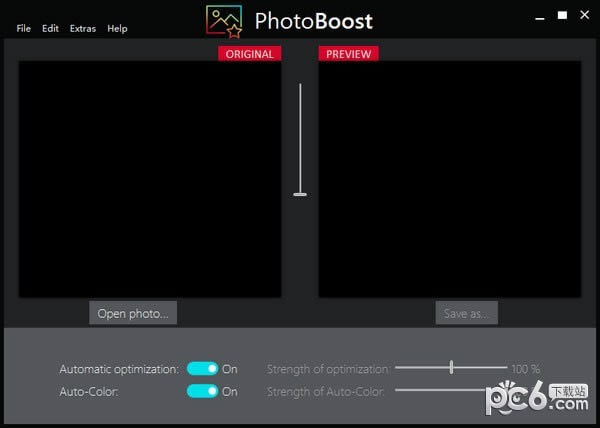
功能介绍
照片调整前所未有的简单
轻盈到完美的照片:启动程序,把照片放在里面,感到惊讶。现在只需点击一下即可获得图像优化; 无需花时间进行微调。
通过自动优化增强功能
您不必通过众多子菜单点击您的方式来查找改善照片所需的滤镜,该工具会自动选择正确的调整螺丝。用户体验不仅仅令人信服。
物体识别可获得最佳效果
科学识别方法可确保在有充分根据的改进程序的基础上识别和优化照片中最重要的部分。这种方法找到了每个弱点!
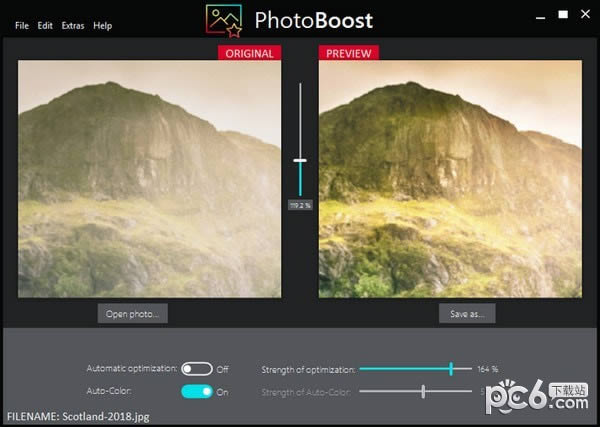
软件特色
针对匆忙的人进行图像优化
只需单击一下即可自动编辑照片。承诺:快捷方便。
智能方法
智能对象识别可确保自动识别对象并计算主题相关性。
综合专家技巧
Flash Correction使用专业工具在后台快速打磨照片。
直观的使用
该工具的简单结构确保了最佳的用户体验。重点是性能和用户的成功。
使用方法
1、程序启动后,您将看到主窗口。在开始优化之前,我们需要加载一个图像。为此,请单击“打开照片…”。
2、选择图片:在新打开的对话框中,导航到包含要优化的文件的文件夹。选择文件后,只需单击“打开”将其添加到程序中。(如果未显示图片,可能不支持图片格式。有关所有支持的图片格式,请查看功能。)
3、优化图片:只需选择或取消选择“自动”旁边的框
优化”以使用该功能。PhotoBoost正在完全自动优化图片。如果您取消选择“自动(优化)”选项,您可以通过滚动相关条来更改优化的“强度”。
此外,您可以选择或取消选择“自动颜色”选项。如果选择“自动颜色”选项,PhotoBoost将自动优化图片的颜色。如果您取消选择它,您可以通过滚动相关条手动更改颜色校正的“强度”。
4、保存优化图片:完成优化后,可以单击“另存为…”来保存图像。新打开的对话框允许您输入优化图片的名称。单击“保存”将图片保存到所需位置。如果要将图片始终保存在与原始文件相同的位置,可以使用“设置”菜单中的“将源目录用作输出目录”选项。
矢量图常用于框架结构的图形处理,应用非常广泛。图形是人们根据客观事物制作生成的,它不是客观存在的;图像是可以直接通过照相、扫描、摄像得到,也可以通过绘制得到。下载地址
- PC版
关键词: Boost 图像增强 PhotoBoost(图像增强软件) 图像处理 Photo